百度文库vip文档如何免费下载 百度文库VIP免费下载教程
更新时间:2023-01-04 16:52:43作者:cblsl
我们要查找一些资料时,经常会在百度文库上面进行搜索,不过百度文库中的某些文档有下载权限,需要有vip会员才能下载,如果不想付费的话,如何免费下载百度文库vip文档呢?想知道的用户们可以跟着小编一起来看看百度文库vip文档如何免费下载。
具体步骤如下:
第一种:打开要百度文库的文档页面,滑到底部点击继续阅读,拖动滚动条查看整个文档,使其加载完毕。然后按ctrl+p调出打印机窗口,点击打印机选项,选择另存为PDF,最后点击保存。不过这种方法,大概只能每次保存2页文档。
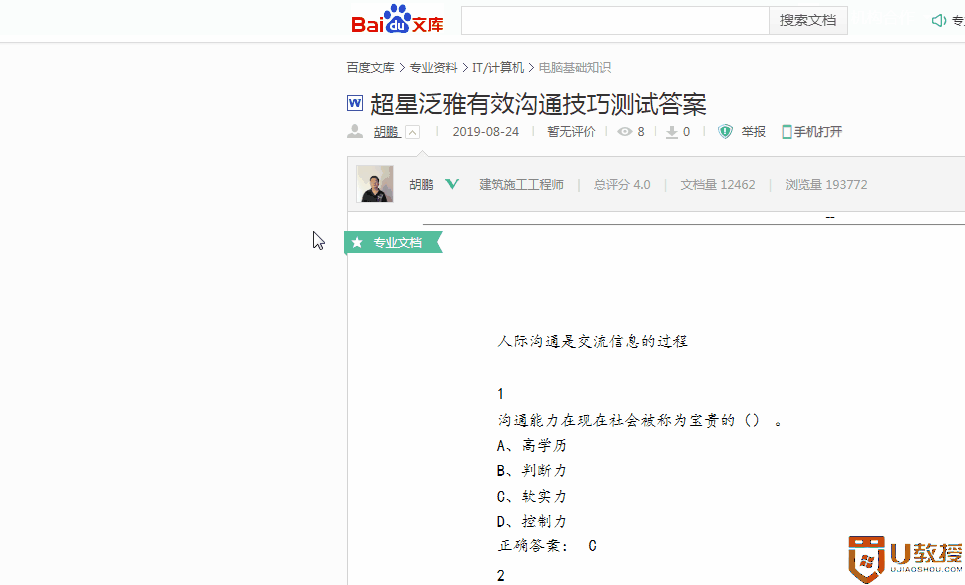
第二种:下载冰点下载软件,把文档地址粘贴到软件内,点击下载。不过冰点下载软件在关闭的时候,有一个设置主页的提示,一定要选择取消啊。
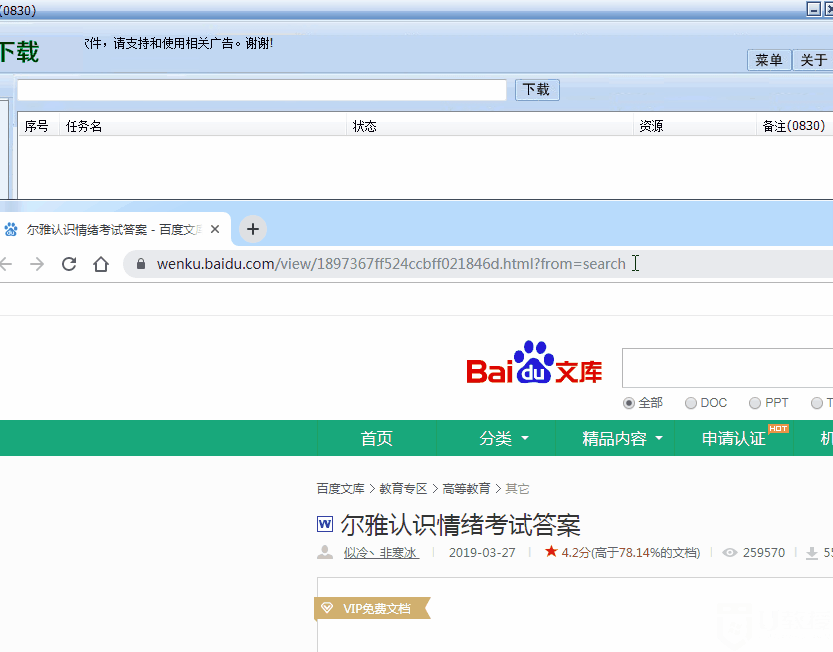
第三种:使用“VVV文档在线导出工具”,同样是把文档地址粘贴到这里,点击下载。但是下载后的文件,排版不会错乱,能直接使用。
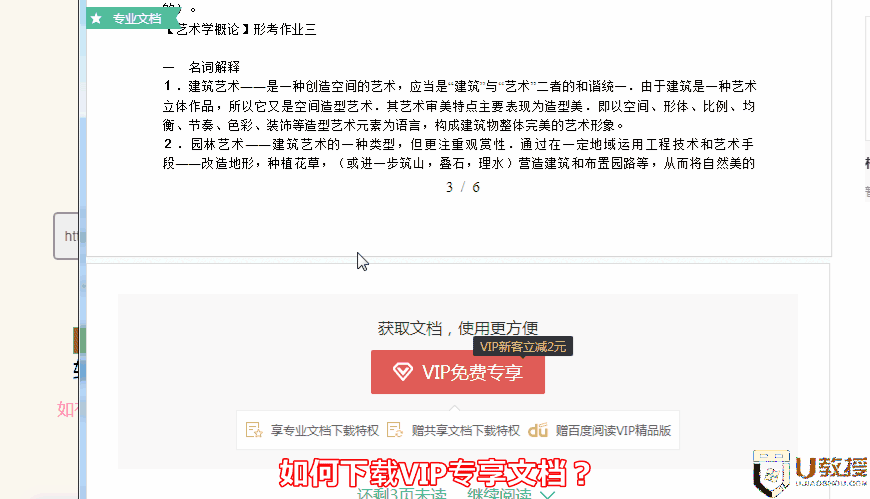
以上给大家讲解的就是百度文库VIP免费下载教程的详细内容,有相同需求的用户们可以尝试上面的方法来操作看看,更多精彩内容欢迎继续关注win10系统之家官网。
- 上一篇: 华硕电脑键盘光灯关闭教程 华硕键盘灯怎么关
- 下一篇: 苹果手机如何截长图截屏 苹果手机怎么截长图
百度文库vip文档如何免费下载 百度文库VIP免费下载教程相关教程
- 百度文库关闭ai文档助手 如何关闭百度经验的AI辅助功能
- 如何在百度文库中实现复制粘贴 百度文库复制粘贴无法实现的解决方法
- 快速复制百度文库内容的小技巧 百度文库内容如何免费复制
- 怎么在百度网盘提取文件 百度网盘文件提取教程
- 百度网盘的使用过程 百度网盘如何上传文件
- 百度网盘怎么上传文件 如何使用百度网盘上传大文件
- 百度网盘压缩文件怎么解压 百度网盘文件如何解压
- 百度网盘分享文件的操作步骤教程 如何在百度网盘上分享大文件
- 百度网盘怎么按文件名排序 百度网盘文件名排序方法
- 百度网盘怎么设置密码 如何在百度云设置文件夹密码
- wps怎样在文档题库里查题 wps文档题库怎样使用
- 如何在手机上下载百度视频 百度视频下载手机版教程
- U盘装机提示Error 15:File Not Found怎么解决 U盘装机Error 15怎么解决
- 无线网络手机能连上电脑连不上怎么办 无线网络手机连接电脑失败怎么解决
- 酷我音乐电脑版怎么取消边听歌变缓存 酷我音乐电脑版取消边听歌功能步骤
- 设置电脑ip提示出现了一个意外怎么解决 电脑IP设置出现意外怎么办
电脑教程推荐
- 1 w8系统运行程序提示msg:xxxx.exe–无法找到入口的解决方法 w8系统无法找到入口程序解决方法
- 2 雷电模拟器游戏中心打不开一直加载中怎么解决 雷电模拟器游戏中心无法打开怎么办
- 3 如何使用disk genius调整分区大小c盘 Disk Genius如何调整C盘分区大小
- 4 清除xp系统操作记录保护隐私安全的方法 如何清除Windows XP系统中的操作记录以保护隐私安全
- 5 u盘需要提供管理员权限才能复制到文件夹怎么办 u盘复制文件夹需要管理员权限
- 6 华硕P8H61-M PLUS主板bios设置u盘启动的步骤图解 华硕P8H61-M PLUS主板bios设置u盘启动方法步骤图解
- 7 无法打开这个应用请与你的系统管理员联系怎么办 应用打不开怎么处理
- 8 华擎主板设置bios的方法 华擎主板bios设置教程
- 9 笔记本无法正常启动您的电脑oxc0000001修复方法 笔记本电脑启动错误oxc0000001解决方法
- 10 U盘盘符不显示时打开U盘的技巧 U盘插入电脑后没反应怎么办
win10系统推荐
- 1 电脑公司ghost win10 64位专业免激活版v2023.12
- 2 番茄家园ghost win10 32位旗舰破解版v2023.12
- 3 索尼笔记本ghost win10 64位原版正式版v2023.12
- 4 系统之家ghost win10 64位u盘家庭版v2023.12
- 5 电脑公司ghost win10 64位官方破解版v2023.12
- 6 系统之家windows10 64位原版安装版v2023.12
- 7 深度技术ghost win10 64位极速稳定版v2023.12
- 8 雨林木风ghost win10 64位专业旗舰版v2023.12
- 9 电脑公司ghost win10 32位正式装机版v2023.12
- 10 系统之家ghost win10 64位专业版原版下载v2023.12